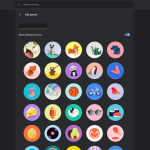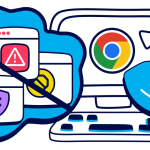Η υπογραφή σε ένα email είναι το προσωπικό σας αποτύπωμα στο τέλος κάθε μηνύματος — περιλαμβάνει συνήθως το όνομά σας, τη θέση σας, στοιχεία επικοινωνίας ή ακόμα και το λογότυπο της εταιρείας σας. Στο Outlook, είτε χρησιμοποιείτε την εφαρμογή στον υπολογιστή είτε στο κινητό, μπορείτε εύκολα να προσαρμόσετε ή να αλλάξετε την υπογραφή σας σύμφωνα με τις ανάγκες σας.
Αλλαγή υπογραφής στο Outlook για υπολογιστή (Windows ή Mac)
- Ανοίξτε το Outlook.
- Πατήστε “Αρχείο” (File) > “Επιλογές” (Options).
- Στο μενού που εμφανίζεται, επιλέξτε “Αλληλογραφία” (Mail) και μετά πατήστε “Υπογραφές…” (Signatures…).
- Στο παράθυρο διαχείρισης υπογραφών:
- Πατήστε “Νέα” (New) για να δημιουργήσετε νέα υπογραφή ή επιλέξτε κάποια υπάρχουσα για επεξεργασία.
- Πληκτρολογήστε το κείμενο της υπογραφής σας. Μπορείτε να προσθέσετε και εικόνες ή συνδέσμους.
- Ορίστε αν θέλετε η υπογραφή να εφαρμόζεται αυτόματα σε νέα μηνύματα ή απαντήσεις/προωθήσεις.
- Πατήστε “ΟΚ” για αποθήκευση.
Αλλαγή υπογραφής στο Outlook από κινητό (Android ή iPhone)
- Ανοίξτε την εφαρμογή Outlook.
- Πατήστε το εικονίδιο του μενού (τρεις γραμμές) πάνω αριστερά.
- Μεταβείτε στις Ρυθμίσεις (Settings) (εικονίδιο με το γρανάζι στο κάτω μέρος).
- Κάτω από τον λογαριασμό email σας, επιλέξτε “Υπογραφή” (Signature).
- Πληκτρολογήστε τη νέα σας υπογραφή ή επικολλήστε την εάν την έχετε ήδη έτοιμη.
- Η αλλαγή αποθηκεύεται αυτόματα.
Η σωστή υπογραφή προσδίδει επαγγελματισμό και συνέπεια στην επικοινωνία σας. Φροντίστε να είναι απλή, κατανοητή και ενημερωμένη — ειδικά αν αλλάζουν συχνά τα στοιχεία επικοινωνίας σας.